Niektórzy z naszych czytelników zgłaszają opóźnienia klawiatury i pisania po aktualizacji do najnowszej wersji iOS. I odkrywają, że klawiatury ich iPhone'ów i iPadów nie działają tak, jak powinny. Objawy to ogólne spowolnienie klawiatury, opóźnienia lub opóźnienia podczas pisania, zawieszanie się klawiatury, niedziałające skróty klawiaturowe, a nawet zacinanie się liter podczas pisania.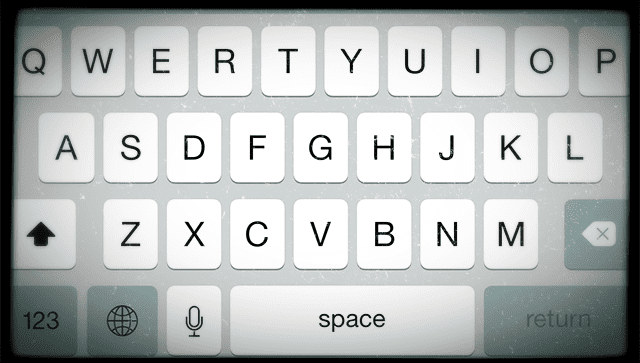
Wiemy, że to prawdziwy problem dla wielu z nas iFolków. Nawet kilku naszych autorów zauważyło spadek wydajności klawiatury podczas pracy na zaktualizowanych iPadach i iPhone'ach. Ich klawiatury po prostu zawieszają się i stają się super opóźnione!
Jeśli to brzmi jak ty, wiemy, jakie to frustrujące. A my jesteśmy tutaj, aby pomóc.
Więc przejdźmy do tego!
Zawartość
- Powiązane artykuły
- Szybkie porady
- Opóźnienie klawiatury iPhone'a i iDevice
-
Proste poprawki dotyczące opóźnień klawiatury
- Zamknij WSZYSTKIE otwarte aplikacje
-
Odinstaluj i zainstaluj ponownie
- Wyłącz dostępność
- Wyłącz Zoom
- Ustaw powiększenie wyświetlacza na standardowe
- Przełącz tryb ekranu
- Wyłącz iCloud Drive
- Włącz Zmniejsz ruch
- Sprawdź, czy nie ma problemu z synchronizacją iCloud
- Usuń dokumenty i dane iCloud
- Zresetuj słownik klawiatury
-
Wyłącz ustawienia klawiatury
- Wyłącz przewidywanie tekstu
- Wyłącz dyktowanie
- Wyłącz WSZYSTKIE ustawienia klawiatury
- Usuń dodatkowe klawiatury
-
Dodatkowe wskazówki dotyczące opóźnienia klawiatury
- Wyłącz i ponownie włącz iPhone'a
- Wykonaj reset ustawień
- Wykonaj wymuszony restart
- Zrestartować ustawienia sieci
- Zresetuj iMessage
- Wróć do ustawień fabrycznych
- Klawiatura nie wyświetla widoku powiększenia?
-
Wreszcie, jeśli nic nie działa
- Skontaktuj się z pomocą techniczną
- Wykonaj przywracanie PO utworzeniu kopii zapasowej
- Przywróć w trybie DFU
-
Zawijanie!
- Powiązane posty:
Powiązane artykuły
- Znika pasek skrótów klawiaturowych iDevice
- Problem z tekstem klawiatury poziomej w telefonie iPhone
- Gboard, klawiatura Google dla iPhone'ów i iPadów
Szybkie porady 
- Zamknij wszystkie aplikacje
- Ustawienia > Ogólne > Dostępność > Dostępność > WYŁ
- Wyłącz zoom
- Ustaw powiększenie wyświetlacza na standardowe
- Usuń dokumenty i dane aplikacji z iCloud
- Wyłącz WSZYSTKIE ustawienia klawiatury
- Usuń wszelkie dodatkowe klawiatury
- Ustawienia > Ogólne > Dostępność > Zmniejsz ruch > WŁ
Opóźnienie klawiatury iPhone'a i iDevice
Idziesz do pisania w swoim iDevice, a klawiatura po prostu zawiesza się i staje się bardzo opóźniona! To tak, jakby Twój iPhone po prostu nie mógł nadążyć! Jeśli będziesz kontynuować pisanie i poczekasz kilka sekund, wszystko, co wpisałeś, zacznie się pojawiać, ale nie w oczekiwanej kolejności. To nieczytelny bałagan listów i bardzo frustrujący.
Opóźnienie klawiatury często pojawia się podczas pisania wiadomości e-mail, SMS-ów lub podczas korzystania z Wiadomości. W związku z tym Twój iPhone lub inne urządzenie iDevice kończy się wirtualnie bezużyteczne, aby pisać e-maile, odpowiadać na tekst, wchodzić na strony internetowe lub cokolwiek związanego z klawiaturą. Niedobrze.
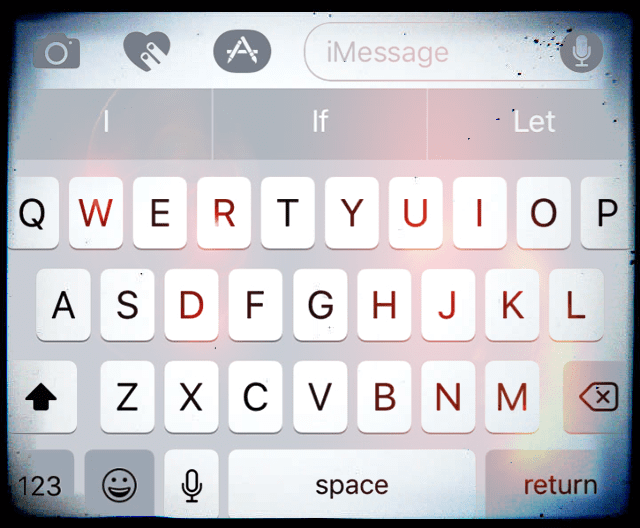
Wypróbuj poniższe sugestie, od najmniej inwazyjnych na początku listy do najbardziej dramatycznych na końcu. Ta lista nie zawiera informacji krok po kroku, więc wypróbuj każdą poprawkę pojedynczo, a następnie sprawdź, czy to rozwiąże problem. Jeśli nie, przejdź do następnej wskazówki na liście.
Proste poprawki dotyczące opóźnień klawiatury
Blisko WSZYSTKO otwarte aplikacje
- Kliknij dwukrotnie przycisk Początek lub przesuń palcem w górę na pasku gestów w domu
- Przesuń w prawo lub w lewo, aby zobaczyć wszystkie otwarte aplikacje
- Przesuń w górę na podglądzie każdej aplikacji, aby zamknąć
Odinstaluj i zainstaluj ponownie
Jeśli problem występuje tylko w jednej aplikacji lub tylko w kilku aplikacjach, rozważ odinstalowanie, a następnie ponowne zainstalowanie tej aplikacji. W iOS 11 i nowszych użyj Odciąż aplikację funkcja. To ustawienie pozwala zachować wszystkie dokumenty i dane podczas usuwania aplikacji - a następnie po ponownej instalacji pobiera najnowszą wersję aplikacji i łączy ją z poprzednimi danymi aplikacji. Całkiem schludnie!
Wyłącz dostępność
- Ustawienia>Ogólne>Dostępność>Dostępność>WYŁ
- Dostępność jest dostępna tylko w większych modelach iPhone'a

Wyłącz Zoom
- Ustawienia>Ogólne>Dostępność
- W obszarze Wizja wyłącz Zoom
Ustaw powiększenie wyświetlacza na standardowe
- Ustawienia> Wyświetlacz i jasność> Widok
- Dotknij Standard i dotknij Ustaw
- iDevice automatycznie uruchamia się ponownie
- Dostępne tylko w modelach iPhone 6 i nowszych
- Niedostępne na iPhonie X

Przełącz tryb ekranu
- Ustaw wyświetlacz w trybie pionowym lub poziomym
- Jeśli nie odpowiada, upewnij się, że blokada orientacji jest WYŁĄCZONA
Wyłącz iCloud Drive
- Iść do Ustawienia > Profil Apple ID > iCloud > iCloud Drive > WYŁ
Włącz Zmniejsz ruch
- Iść do Ustawienia > Ogólne > Dostępność > Zmniejsz ruch > WŁ
Sprawdź, czy nie ma problemu z synchronizacją iCloud
- Uzyskiwać Ustawienia > Profil Apple ID > iCloud > Zarządzaj pamięcią > TextInput(textinput w Documents and Data to Twoje dane zastępujące tekst)

- Uzyskiwać Wprowadzanie tekstu i wybierz Usunąć dane
- W przypadku starszego systemu iOS otwórz Ustawienia > iCloud > Zarządzaj pamięcią
- Dokumenty i dane, aby sprawdzić, czy masz włączoną opcję „Dokumenty i dane”, a następnie stuknij, aby ją wyłączyć
- Teraz spróbuj użyć swoich skrótów
- Jeśli teraz działają, włącz ponownie Dokumenty i dane
Usuń dokumenty i dane iCloud
- Ustawienia> Profil Apple ID> iCloud> Zarządzaj pamięcią masową
- W sekcji Dokumenty i dane wybierz pierwszą aplikację
- Stuknij „Edytuj” w prawym górnym rogu
- Wybierz „Usuń wszystko”.
- ZRÓB to dla każdej aplikacji przechowującej dokumenty i dane
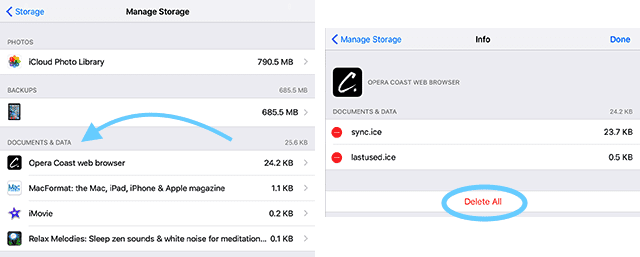
Zresetuj słownik klawiatury
- Ustawienia > Ogólne > Resetuj > Resetuj słownik klawiatury
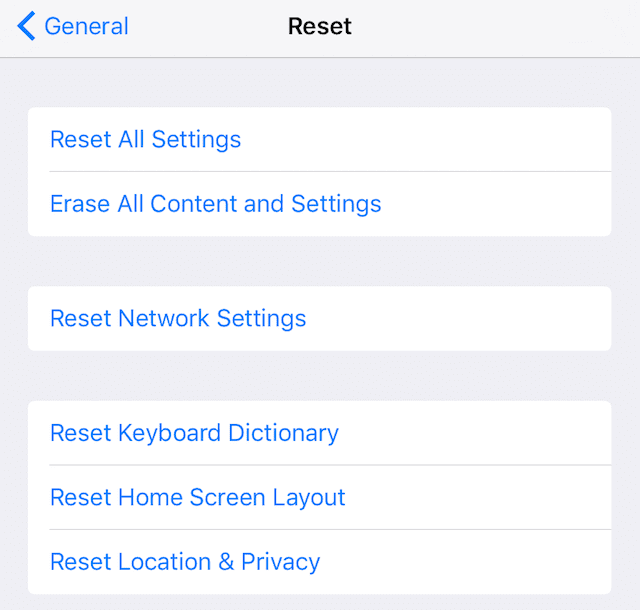
Wyłącz ustawienia klawiatury
Wyłącz przewidywanie tekstu
- Ustawienia > Ogólne > Klawiatura > Przewidywanie > WYŁ
Wyłącz dyktowanie
- Ustawienia > Ogólne > Klawiatura > Włącz dyktowanie > WYŁ
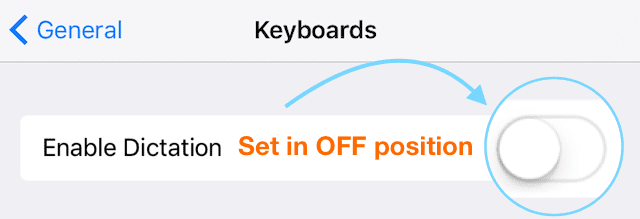
Wyłącz WSZYSTKIE ustawienia klawiatury
- Ustawienia > Ogólne > Klawiatura
- Wyłącz przełączniki dla wszystkich tych ustawień, od automatycznego wpisywania wielkich liter po skrót
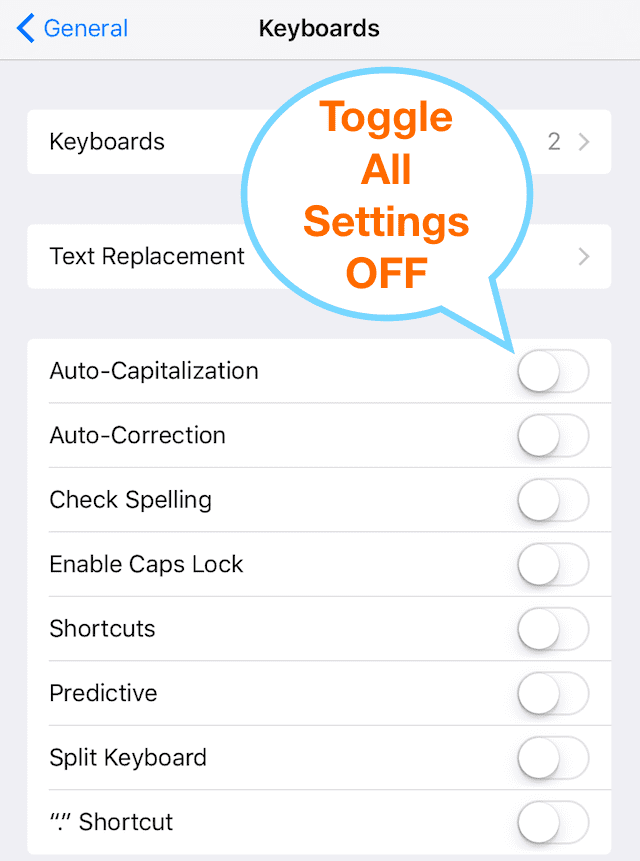
Usuń dodatkowe klawiatury
- Ustawienia > Ogólne > Klawiatura > Klawiatury
- Wybierz Edytuj i wybierz znak minus do usunięcia
- Obejmuje usuwanie klawiatury Emoji
- Dodaj klawiatury z powrotem po rozwiązaniu problemów
Dodatkowe wskazówki dotyczące opóźnienia klawiatury
Wyłącz i ponownie włącz iPhone'a
- Przytrzymaj przycisk zasilania, aż pojawi się suwak
- Zsunąć
Wykonaj reset ustawień
- Ustawienia > Ogólne > Resetuj > Resetuj wszystkie ustawienia
- Nie usuwa dowolne zdjęcia danych, teksty itp.
- Porada czytelnika – Zrób to DWA RAZY, to czasami załatwia sprawę
Wykonaj wymuszony restart
- Na iPhonie 6S lub starszym oraz na wszystkich iPadach i iPodach Touch naciśnij jednocześnie przycisk Home i Power, aż zobaczysz logo Apple
- W przypadku iPhone'a 7 lub iPhone'a 7 Plus: naciśnij i przytrzymaj przyciski boczne i przycisk zmniejszania głośności przez co najmniej 10 sekund, aż zobaczysz logo Apple
- Na iPhonie X, iPhonie 8 lub iPhonie 8 Plus: naciśnij i szybko zwolnij przycisk zwiększania głośności. Następnie naciśnij i szybko zwolnij przycisk zmniejszania głośności. Na koniec naciśnij i przytrzymaj przycisk boczny, aż zobaczysz logo Apple
Zrestartować ustawienia sieci
- Ustawienia>Ogólne>Resetuj>Zresetuj ustawienia sieciowe
- Może być konieczne ponowne wprowadzenie haseł Wi-Fi i innych ustawień ręcznych
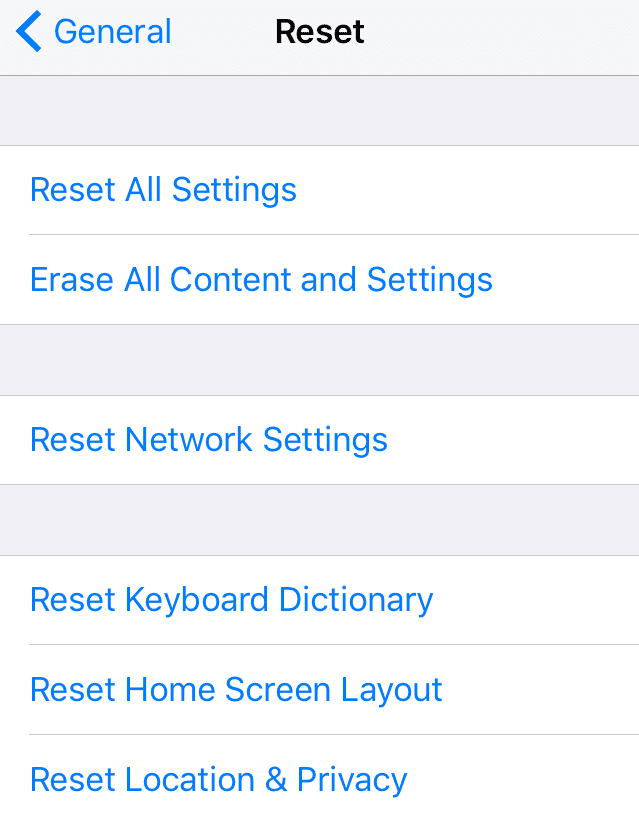
Zresetuj iMessage
- Ustawienia> Wiadomości> iMessage
- Przełącz WYŁĄCZ i WŁĄCZ
- Porada czytelnika — zrób to kilka razy

Wróć do ustawień fabrycznych
- Ustawienia > Ogólne > Resetuj > Resetuj całą zawartość i ustawienia
- Przywrócenie fabryczneUsuwa wszystko
- Utworzyć kopię zapasową iPhone lub iDevice na iCloud lub przez iTunes NAJPIERW
Klawiatura nie wyświetla widoku powiększenia?
Czy zmieniłeś wyświetlanie z powiększonego na standardowy lub odwrotnie? Często, gdy aktualizujemy naszą wersję iOS lub resetujemy nasze ustawienia iDevice, ta preferencja klawiatury powraca do ustawień domyślnych iOS. W takim przypadku wystarczy zaktualizować to ustawienie, aby powiększyć lub zminimalizować klawiaturę ekranową. Iść do Ustawienia > Wyświetlacz i jasność > przewiń w dół do Widok wyświetlacza, dotknij go i wybierz Powiększony. Lub jeśli widzisz powiększony ekran, wybierz Standardowy. Twój iDevice uruchomi się ponownie i nowe ustawienie ekranu zacznie obowiązywać. Otóż to!
Wreszcie, jeśli nic nie działa
Skontaktuj się z pomocą techniczną
Jeśli żadna z porad nie zadziałała, istnieje kilka opcji. Po pierwsze, jeśli Twój iPhone lub iDevice jest nadal objęty gwarancją Apple Care lub za pośrednictwem operatora komórkowego, skontaktuj się z pomocą techniczną i umów się na spotkanie z Apple Care Genius. Najlepszą praktyką jest przeprowadzenie pełna kopia zapasowa na iCloud lub iTunes PRZED wizytą.
Wykonaj przywracanie PO utworzeniu kopii zapasowej
Jeśli Twój iDevice nie jest obecnie objęty gwarancją, nadszedł czas, aby spróbować pełne przywracanie przez iCloud lub iTunes. To nie jest ładne rozwiązanie, ale może to być najlepsza opcja, jeśli żadna z powyższych wskazówek nie zadziałała. Jeśli to możliwe, wykonaj kopię zapasową iPhone'a lub innego urządzenia iDevice tuż przed rozpoczęciem przywracania.
Przywróć w trybie DFU
Jeśli masz problemy z przywróceniem przez iCloud lub iTunes, spróbuj: pełne odzyskiwanie w trybie DFU za pomocą iTunes. Właśnie wykonaj kopię zapasową iPhone'a lub iDevice za pośrednictwem iCloud lub iTunes (a najlepiej obu po naszych Zasada 2X2), zanim spróbujesz tej ostatniej deski ratunku.
Zawijanie!
Kiedy klawiatura Twojego iPhone'a lub innego urządzenia iDevice opóźnia się i opóźnia podczas pisania, jest to prawdziwy ból w wiesz co. To sprawia, że prawie wszystko, co robimy z naszymi iDevices, takie jak wysyłanie SMS-ów i e-maili, jest trudne i niesamowicie frustrujące! Mamy więc nadzieję, że jedna z powyższych sugestii rzeczywiście zadziałała dla Ciebie. Dla przypomnienia, zawsze zaczynaj od najmniej inwazyjnego, a jeśli to nie wystarczy, spróbuj innego. Przejdź w dół tej listy, aby najpierw wypróbować najłatwiejsze rozwiązania.
Nie wiemy, dlaczego występuje to opóźnienie klawiatury. Ale wiemy, że często zdarza się to po aktualizacji do najnowszej wersji iOS. Wydaje się, że te opóźnienia w pisaniu mają wpływ na starsze urządzenia częściej i z większą dotkliwością, ze sporym opóźnieniem między naciśnięciem klawisza a pojawieniem się znaku na ekranie.
Historycznie aktualizacje iOS powodują tego rodzaju problemy z klawiaturą i pisaniem - te wskazówki powinny to naprawić. Wraz z wydaniem drobnych aktualizacji iOS, Apple wprowadza ulepszenia, a te nierówności na drodze, takie jak opóźnienie klawiatury i opóźnienia w pisaniu, zostają rozwiązane. Spodziewamy się, że kolejne aktualizacje iOS całkowicie rozwiążą ten problem. Tymczasem wypróbuj naszą listę sugestii, jak przywrócić klawiaturę i pisanie do pracy.
Pamiętaj więc, aby zawsze aktualizować system iOS do najnowszej wersji. I oczywiście, ZAWSZE KOPIA ZAPASOWA przed jakimikolwiek aktualizacjami iOS, nawet tymi mniejszymi. Lepiej dmuchać na zimne, tak?

Przez większość swojego życia zawodowego Amanda Elizabeth (w skrócie Liz) szkoliła wszelkiego rodzaju ludzi, jak używać mediów jako narzędzia do opowiadania ich własnych wyjątkowych historii. Wie co nieco o nauczaniu innych i tworzeniu poradników!
Jej klienci to Edutopia, Scribe Video Center, Third Path Institute, Bracket, Filadelfijskie Muzeum Sztuki, i Sojusz Wielkiego Obrazu.
Elizabeth uzyskała tytuł magistra sztuk pięknych w dziedzinie tworzenia mediów na Uniwersytecie Temple, gdzie wykładała również jako adiunkt na wydziale Filmu i Sztuki Mediów.
